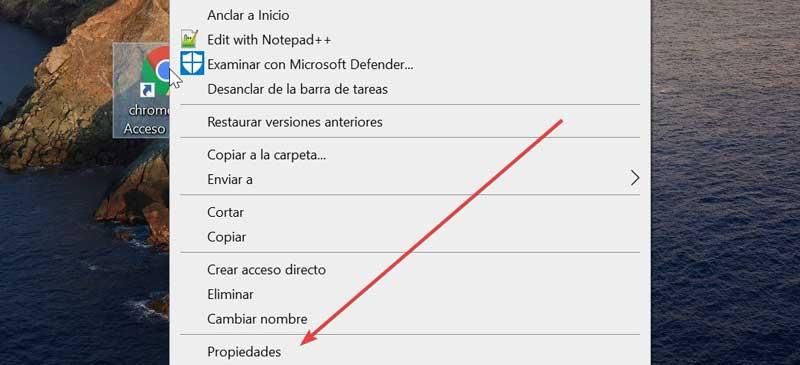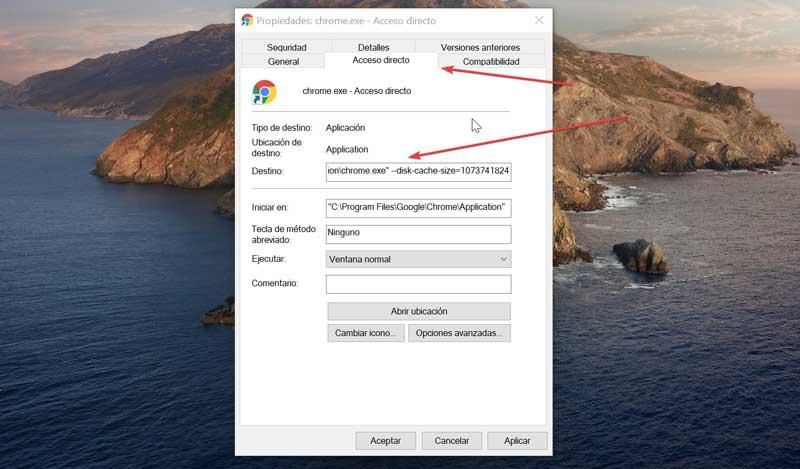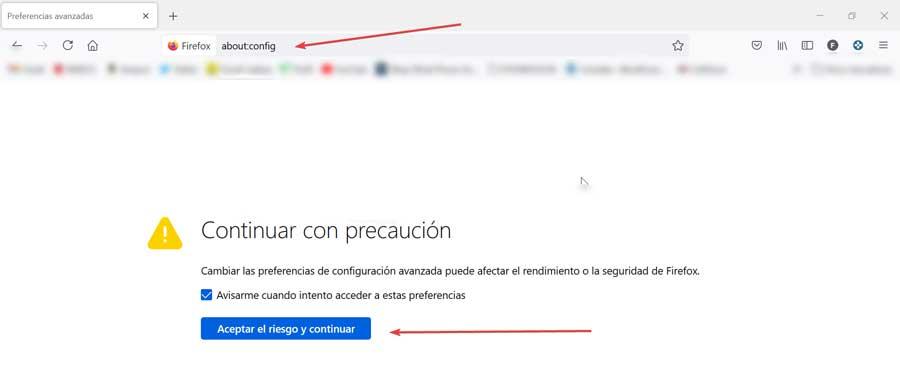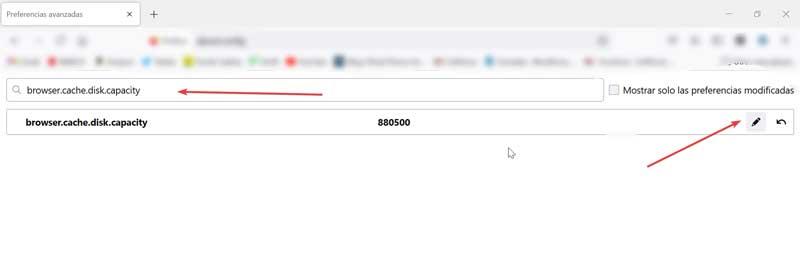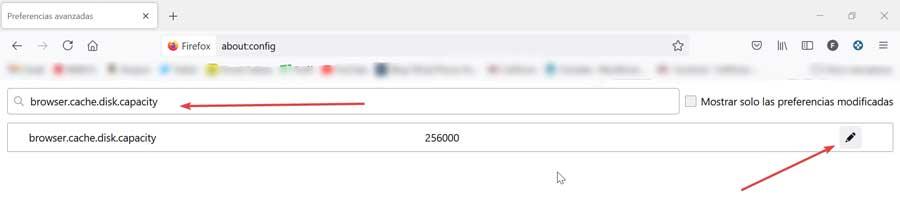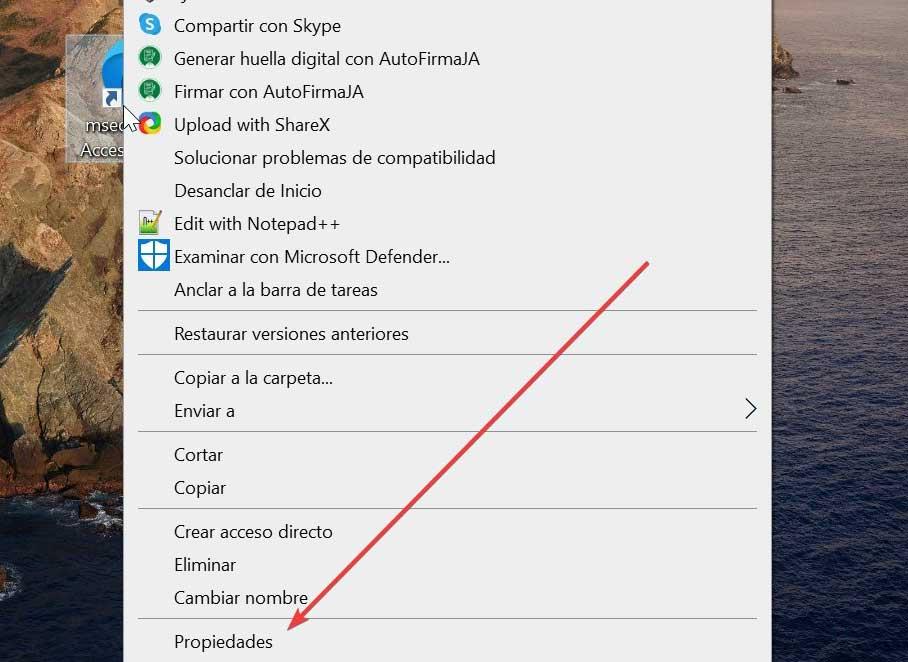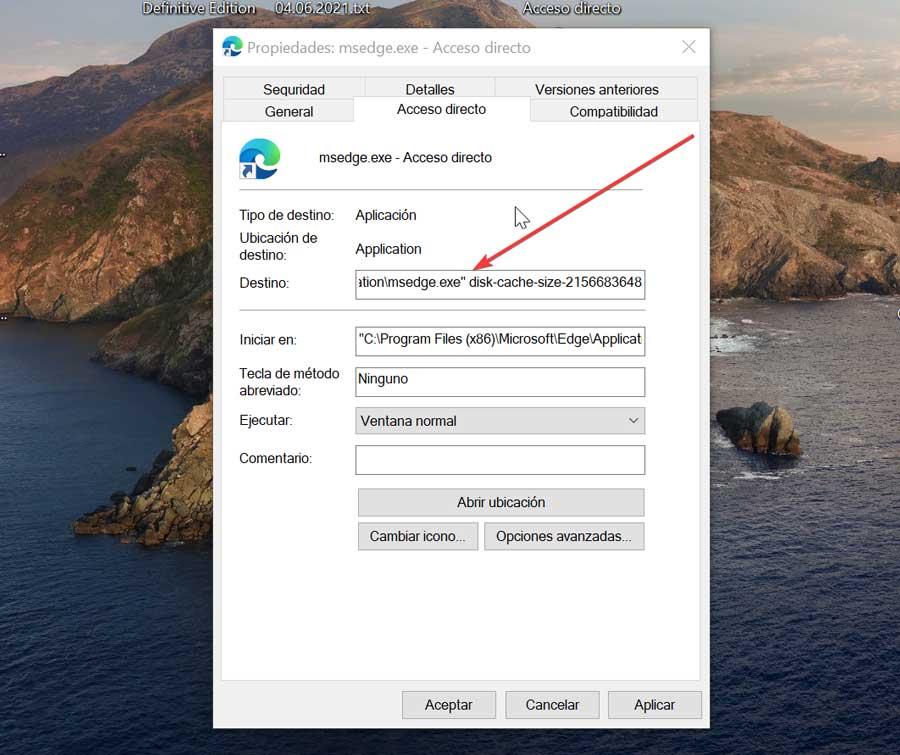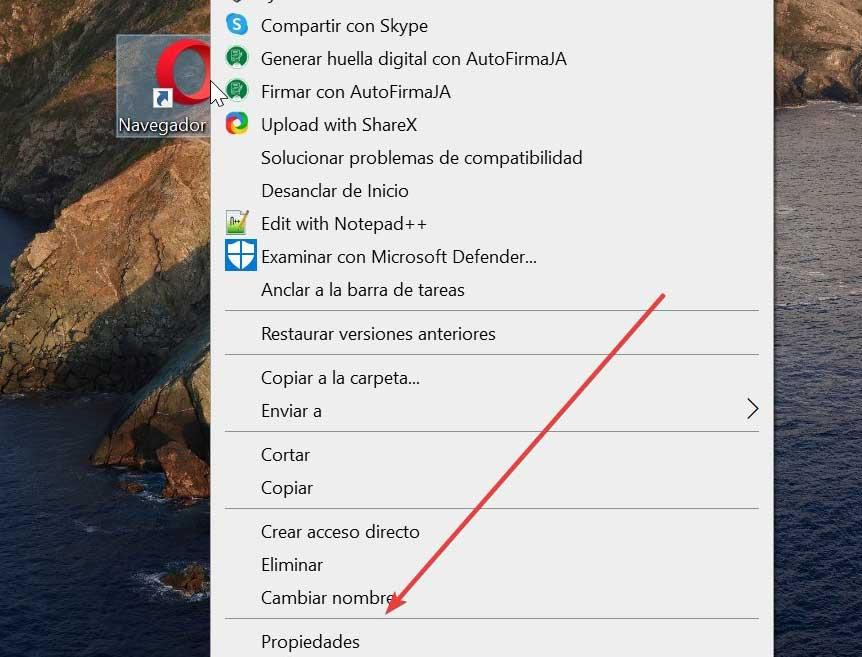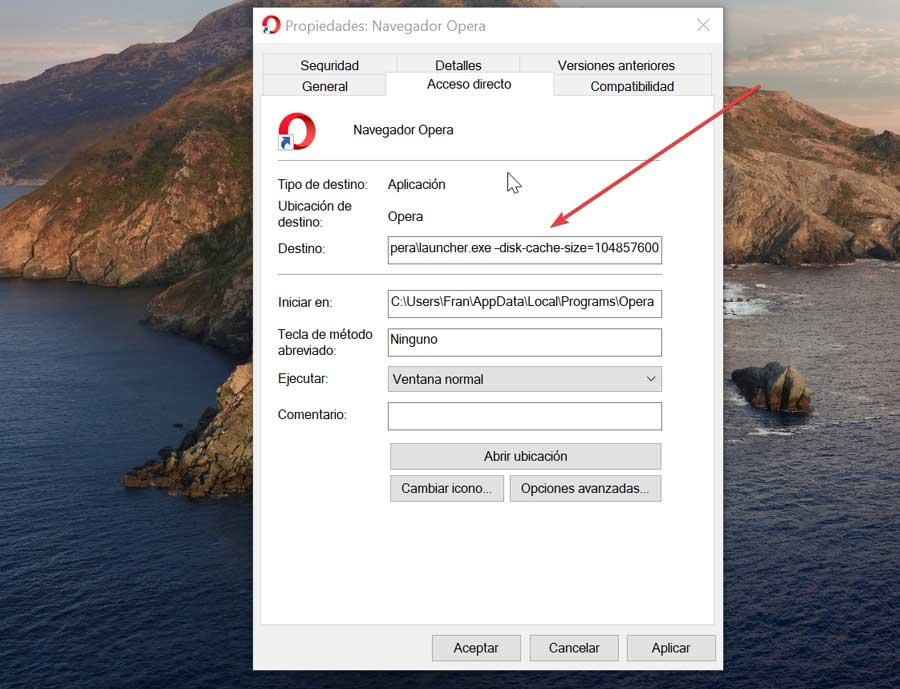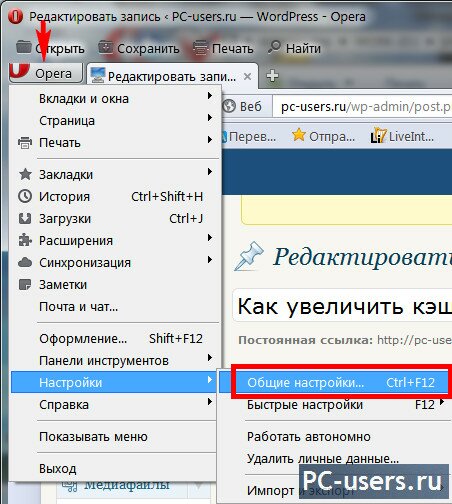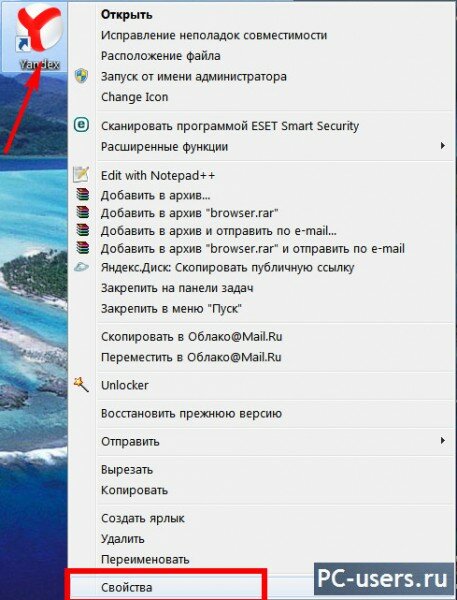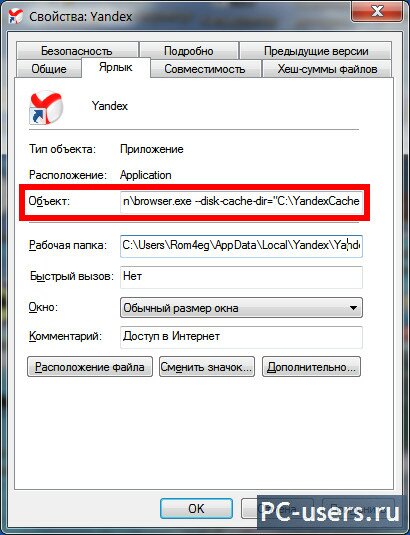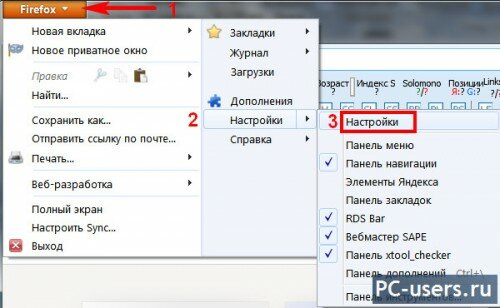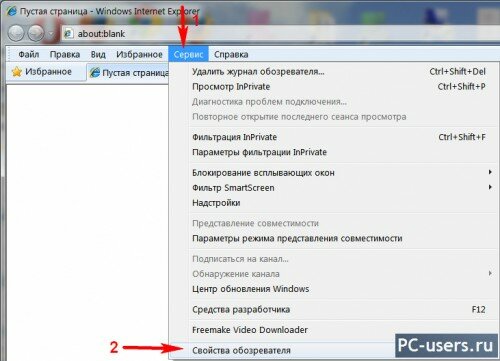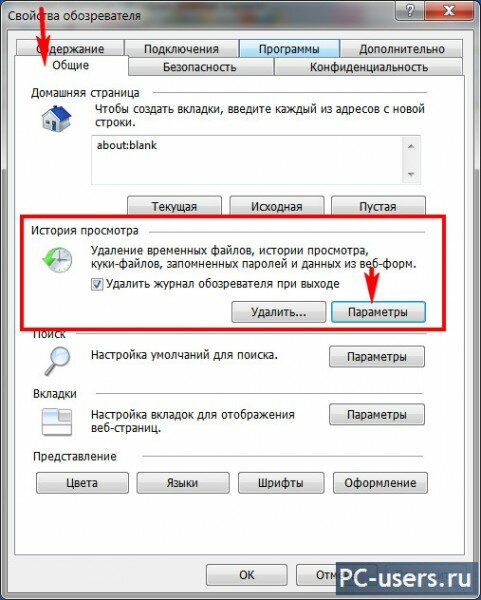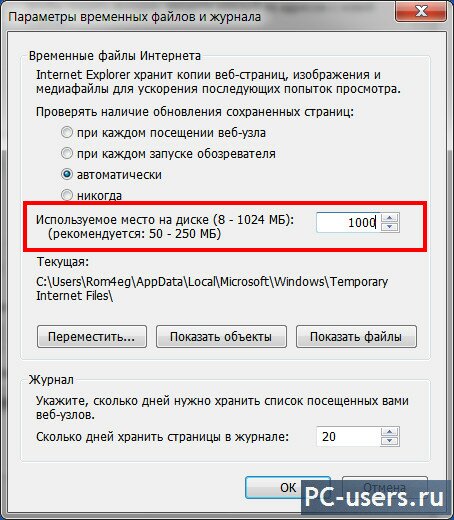Как поднять кэш в интернете
Увеличить кеш браузера
Для того чтобы было комфортно играть в онлайн игры и просматривать видео в интернете необходимо увеличить кэш своего браузера. Зачастую такая несущественная проблема и является виной «торможения», от которого страдают многие любители отдыха в сети.
Но решение для этой простой проблемы также весьма не сложное. Увеличить кэш в своем браузере сможет абсолютно каждый пользователь ПК. По этому не стоит бояться даже если вы с компьютером на вы!
Все очень просто самое главное четко следовать инструкция и не менять не чего лишнего. Каждые пользователи пользуется разными браузерами по этому приведу инструкциии по увеличению кеша для самых популярных браузеров.
Решение для Mozilla Firefox
Для того чтобы выполнить эту процедуру для Mozilla Firefox необходимо зайти в меню и выбрать Настройки.
Далее переходим во вкладку Дополнительные сверху выбираем Сеть чуть ниже ставим галочку на против Отключить автоматическое управление кэшем и задаем его размер в ручную.
Увеличить кэш браузера Internet Explorer
Если же у вас браузер Internet Explorer, то вы должны зайти в меню, и нажать Свойства браузера.
В открывшемся окне переходим на вкладку Общие и внизу где пункт Журнал браузера кликаем параметры.
Открывается окно Параметры браузера тут и задаем размер кэша браузера.
Как увеличить кеш браузера Opera
Если говорить об Opera, то здесь вам понадобится в главном меню браузера открыть Настройки.
Далее перейти на вкладку Браузер и справа найти пункт Сеть в нем кликнуть Изменить настройки прокси-сервера.
Дальше делаем все так же как и в случае с Internet Explorer.
Как увеличить кэш память браузера Google Chrome
Для увеличения кэша в браузере Google Chrome необходимо щелкнуть правой кнопкой мыши на ярлыке браузера и выбрать свойства. Это ярлык расположен на рабочем столе или в разделе «Пуск».
Во вкладке «Ярлык» вы увидите графу «Объект». В этой графе прописан адрес, который нужно изменить.
Чтобы сделать это, в данной графе через пробел следует прописать:
При этом, 536870912 является значением в байтах, которое обозначает 500 мегабайт. Изменив этот параметр, вы измените кэш браузера.
Увеличение кэш памяти в Яндекс.Браузер
Кэшем браузера называется объем выделенной памяти под нужды программы. В ней содержится информация о всех посещенных интернет-ресурсах, паролях и данных авторизации с момента последней очистки. Он экономит трафик и время на загрузку ранее открываемых страниц. Несмотря на то, что разработчики не оставили пользователям функционал по его настройке, мы расскажем, как увеличить кэш память в Яндекс браузере нестандартными методами.
Включаем отображение скрытых данных
Перед тем, как принудительно задавать объем кэш-памяти веб-обозревателя сверх нормы, нужно позаботиться об отображении скрытых файлов и папок Windows. Это пригодится для создания ярлыка программы.
Для видимости скрытых ресурсов:
После подготовительных мероприятий можно настроить кэш в Яндекс браузере.
Принудительная установка кэша
По умолчанию кэш браузера автоматически расширяется по мере необходимости, но эта технология не всегда работает корректно. Результатом нехватки памяти становятся фризы, недозагрузки контента и прочие ошибки в работе.
Чтобы задать фиксированный объем буфера:
Просто копируем найденный ярлык, выделяя его ЛКМ, зажимая комбинацию Ctrl+C, а затем вставляем его Ctrl+V уже на рабочем столе.
Сохраните действия кнопкой «ОК».
На этом работа с буфером окончена, и можно проверять работоспособность браузера.
Вывод
Мы постарались доходчиво объяснить, как исправить ожидание кеша браузером Яндекс при запуске страниц с большим количеством медиаконтента, так же не забывайте чистить кэш. Несмотря на отсутствие заводской настройки, вы самостоятельно сможете устранить этот недостаток под руководством нашей пошаговой инструкции. Напоследок советуем вернуть отображение скрытых файлов и папок в исходное положение для недопущения ошибочного удаления важных элементов.
Как увеличить размер кеша в Chrome, Firefox, Edge и др.
Но, прежде всего, мы должны четко понимать, что мы имеем в виду, когда говорим о кеш-памяти браузера, и насколько это важно для повышения производительности при посещении веб-страниц. Это то, что мы рассмотрим дальше.
Как кеш влияет на производительность браузера
Когда мы говорим о кеше браузера, мы имеем в виду это область хранения данных которые наш компьютер использует для ускорения процесса загрузки веб-страниц. В нем хранятся ресурсы любой загруженной веб-страницы, такие как видео, изображения, Javascript и т. Д. Это означает, что при следующем посещении страницы вся эта информация уже будет доступна в кеше, поэтому она будет загружаться быстрее.
Увеличить кеш браузера
Если мы увеличим кэш нашего браузера, мы сможем получить больший объем информации из веб-сайтов для ввода, что приведет к более высокой скорости загрузки без снижения производительности нашего оборудования. Это то, что мы собираемся увидеть, как мы можем сделать это в трех самых популярных браузерах, таких как Google Chrome, Mozilla Firefox, Microsoft Edge и Opera.
В Google Chrome
Перед нами, без сомнения, самый популярный веб-браузер в мире, которым пользуются миллионы людей. Google предоставляет нам простой способ изменить размер кеша браузера. Для этого необходимо будет выполнить следующие действия:
Первое, что нам нужно сделать, это щелкнуть правой кнопкой мыши ярлык Chrome, что вызовет его контекстное меню, в котором мы должны выбрать опцию «Свойства».
Это вызовет появление нового окна, в котором мы должны выбрать вкладку «Прямой доступ». Затем в поле Destination мы должны добавить в конце маршрута:
Здесь мы должны иметь в виду, что число представляет размер кеша, который мы хотим включить, выраженный в байтах (1 килобайт = 1024 байта), чтобы мы могли установить объем, который мы считаем подходящим. Перед добавлением этого пути важно оставить пробел после кавычек. Он должен оставаться таким же, как на следующем изображении.
Наконец, мы нажимаем «Применить» и «ОК», чтобы подтвердить изменения. Таким образом, мы смогли увеличить кэш на желаемый размер, чтобы повысить производительность нашего браузера Chrome.
В Mozilla Firefox
Первое, что мы должны сделать, это открыть наш браузер и ввести о: конфиг на панели навигации, нажав Enter, чтобы подтвердить операцию. Это приведет к появлению графического пользовательского интерфейса, в котором мы сможем получить доступ к размеру кеша и при необходимости изменить его.
Затем появится новый экран, на котором отображается знак «Продолжить с осторожностью», который предупреждает нас о том, что изменение дополнительных параметров конфигурации может повлиять на производительность или безопасность Firefox. Нажмите Принять риск и продолжить.
Теперь в строке поиска, которую мы находим вверху, мы должны написать следующее:
Затем мы должны щелкнуть значок Toggle, расположенный в правой части экрана, чтобы изменить значение с False на True и перезапустить браузер.
Позже мы снова открываем браузер и возвращаемся к экрану about: config. На этот раз мы напишем следующее:
Теперь нам просто нужно щелкнуть значок карандаша в правой части экрана и ввести максимальный размер, который мы хотим, например 880500. После завершения мы снова перезапускаем Firefox, и нам будет присвоено новое значение для кеша.
В Microsoft Edge
У Microsoft есть новая операционная система Edge, которая вызвала большое признание среди пользователей и также позволит нам увеличить кэш для достижения большей производительности. Для этого мы должны выполнить следующие шаги.
Первое, что нужно сделать, это щелкнуть правой кнопкой мыши ярлык Microsoft Edge, чтобы открыть его контекстное меню, в котором из отображаемых параметров мы выбираем «Свойства».
Это приведет к открытию окна Edge Properties, где мы должны выбрать вкладку «Shortcut». Теперь в поле «Назначение» окна «Свойства» мы должны добавить следующий текст в конце указанного адреса.
После этого нажмите «Применить», а затем «ОК», чтобы подтвердить изменения. Таким образом, мы смогли увеличить размер кеш-памяти Microsoft по своему усмотрению.
Opera браузер
Opera также позволит нам увеличить размер своего кеша с помощью процедуры, аналогичной той, что мы видели в Chrome и Edge. Для этого мы должны щелкнуть правой кнопкой мыши по его ярлыку, чтобы вызвать контекстное меню, и выбрать «Свойства».
Это перенесет нас в новое окно, где мы должны выбрать вкладку «Прямой доступ» и на вкладке «Назначение» добавить следующий текст, оставив пробел после кавычек.
– disk-cache-size=104857600
Мы можем изменить число по своему усмотрению, зная, что чем больше размер, тем большую емкость он займет. Когда закончите, у нас должно получиться что-то вроде этого.
Нажмите ОК и Применить, чтобы сохранить изменения.
Как увеличить кэш память в браузере
Приветствую всех. Сегодня решаем вопрос как увеличить кэш память в браузере. Данная процедура, особенно актуальна, для комфортного просмотра онлайн видео с медленным интернетом, а также для любителей онлайн игр. Поэтому, если у вас тормозит видео в интернете или же не получается запустить любимую игрушку, то эта инструкция для вас.
Как увеличить кэш память в браузере Опера
Примечание. Этот метод для старых версий, для новых версий Опера, начиная с 15, сделанных на новом движке Chromium – читайте инструкцию ниже, в разделе Яндекс и Google Chrome.
Заходим в настройки – Opera – Настройки – Общие настройки или нажимаем Ctrl+F12:
Откроется окно настроек браузера, здесь переходим на вкладку “Расширенные” – выбираем пункт “История” – и в поле “Дисковый кэш” выбираем максимальное значение памяти – 400 Мб. Также советую поставить галочку возле пункта “Очищать при выходе”, чтобы при закрытии Оперы, он автоматически очищался и не засорял лишний раз систему.
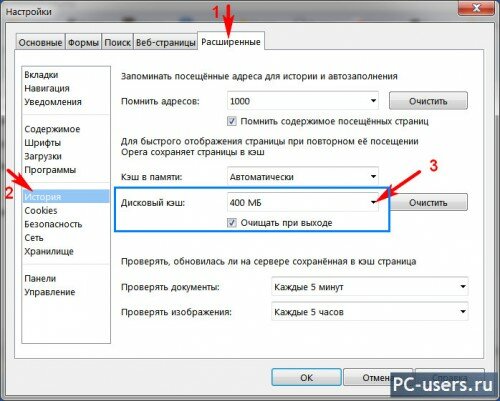
Примечание. Если вам нужно увеличить более чем на 400 Мб, то зайдите по адресу – “opera:config” (введите в адресной строке). Откроется редактор расширенных настроек. Найдите пункт “Disk Cache”, раскройте его и в самом конце в поле “Size” выставьте необходимое вам значение в килобайтах. Например, для 1ГБ – введите – 1000000 кб. После чего нажимаете “Сохранить” и на всякий случай перезагрузите браузер.
Как увеличить кэш в браузере Яндекс, Google Chrome и Опера 21
В данных браузерах разработчики пошли совсем другим путем. И далеко не сразу поймешь как тут увеличить этот объем для временных файлов. Потому как все действия нужно делать не через настройки браузера, привычным нам способом, а через ярлык запуска программы, дописывать некоторые строки, вообщем сделано далеко не для рядовых пользователей. Но все же процедура простая, главное знать что и куда прописать, а с этим мы сейчас и разберемся.
Так как движки Яндекса Хрома и Опера 21 одинаковые (наз. Chromium), то соответственно и все настройки идентичны, и в случае с нашим хранилищем временных файлов действия будут аналогичны.
Чтобы увеличить кэш в браузере Яндекс, кликаем правой кнопкой мыши по ярлыку запуска программы и выбираем пункт “Свойства”:
В свойствах переходим на вкладку “Ярлык” и в поле “Объект” после слова browser.exe ставим пробел и дописываем эту строку (для удобства скопируйте эту строку и вставьте в нужное поле, но смотрите, не удалите предыдущее содержание строки):
что будет означать, что мы установили размер кэша, равный 1 Гб, который будет размещаться в папке YandexCache на диске С. Естественно размер (пишем в байтах) и путь можно менять на свое усмотрение.
Выглядеть это будет так:
После чего нажимаете “Применить” – “ОК” и все кэш память для Яндекса увеличена! Здесь, кстати, можно почитать, как почистить кэш в Яндекс Браузере.
Тоже самое и для Google Chrome. Заходите в свойства ярлыка Хрома, переходите на вкладку “Ярлык” и в поле “Объект” после chrome.exe” ставите пробел и дописываете строку:
Нажимаете “Применить” – “ОК” и все. Кэш Хрома увеличили на 1Гб (или 1073741824 байт), который будет находится в папке ChromeCache на диске С.
И аналогично увеличиваем кэш в Опера 21.
Заходите в свойства ярлыка Оперы – вкладка “Ярлык” – и в поле “Обьект” после слова launcher.exe ставите пробел и дописываете строку:
Нажимаете “Применить” – “ОК” и все. В Opera 21 тоже увеличили на 1Гб, который будет находится в папке OperaCache на диске С.
Как увеличить кэш память в Mozilla Firefox
Зайдите в настройки Мозилы, для этого нажимаете на кнопку “Firefox” – выбираете “Настройки” – и еще раз “Настройки”:
В окне настроек, перейдите на вкладку “Дополнительные” – затем вкладка “Сеть” – далее в поле “Кэшированное веб-содержимое” ставим галочку возле пункта “Отключить автоматическое управление кэшем” – и устанавливаете нужное вам значение, например 1000 МБ, тоесть 1ГБ:

Как увеличить кэш память в Internet Explorer
Заходим в настройки – “Сервис” – “Свойства обозревателя”:
На вкладке “Общие” в поле “История просмотра” – кликаете по кнопке “Параметры”:
и в поле “Используемое место на диске” устанавливаете необходимое вам значение:
после чего нажимаете “ОК” и перегружаете браузер.
А на этом, пожалуй, и все. Основные браузеры мы рассмотрели, надеюсь с этим все понятно. Если же остались вопросы – задавайте в комментариях.
Как увеличить кэш в яндексе. Увеличение кэша в браузере яндекс
Каждый современный веб-обозреватель активно использует в своей работе технологию кеширования информации. Кеш выполняет множество полезных функций, без которых современных возможностей интернета не существовало бы. Он позволяет смотреть фильмы и прослушивать музыку в режиме онлайн, запускать браузерные игры, а также значительно экономит интернет трафик пользователей. В данной статье подробно описывается, как можно увеличить или уменьшить кэш в Яндекс браузере, а так же, для чего это может потребоваться.
Изменение памяти в популярных браузерах
Рассмотрим, как увеличить кэш браузера в Гугл Хром. В настройках приложения такой возможности не предусмотрено, но прописать размер памяти можно, используя ярлык на рабочем столе:
Повышайте объём постепенно, пока не добьётесь устраивающего вас результата, не вводите сразу заоблачные значения. Перегиб в ту или иную сторону никогда не отражается на работе положительно.
В отличие от Хрома, в браузере Опера есть фиксированный размер по умолчанию и возможность его изменения предусмотрена в интерфейсе:
Если и новый объём памяти покажется вам слишком маленьким, то повышайте значения до тех пор, пока не достигнете наилучшего результата.
Инструкция по увеличению кeша в Яндекс браузере можно аналогична порядку действий в Хроме:
Узнать текущий и максимальный размер можно, введя в адресной строке browser://net-internals/#httpCache. При этом, если данные сразу не появились, нажмите на стрелочку справа вверху и в появившемся меню нажмите Stop. После этого на левой панели выберите строку Cache, и необходимые данные отобразятся на экране.
В Мозиле Файерфокс также установлено автоматическое управление размером памяти. Но, в отличие от Хрома и Яндекса, пользователям предоставлена возможность вносить свои изменения из интерфейса браузера.
Большинство пользователей компьютеров слышали о понятии системного кэша, но только далеко не все четко себе представляют, что это такое и для чего нужно. А многие, до конца не разобравшись, какая роль отводится этому компоненту в операционной системе, сразу пытаются производить с ним действия, касающиеся изменения размера. Насколько целесообразно производить изменение установленных по умолчанию параметров — рассмотрим далее.


Инструкция по увеличению кэша в Я.Б
Скопируйте строку ниже и вставьте ее в обычный блокнот:
В этой строке нужно внести небольшие корректировки:
1. Вместо NOVAYA_PAPKA_KECHA
нужно прописать новый путь к папке кэша (кавычки не трогаем). Т.е. по факту мы изменяем место хранения кеша на новое. Например, можно написать C:\CacheYandex (папку с указанным названием по указанному вами пути лучше создайте вручную).
2. Вместо RAZMER_KESHA_V_BAYTAH
нужно указать размер отводимого вами пространства диска в байтах для кэша Яндекс браузера. Таким образом, если вы хотите задать размер, равный 1ГБ (одному гигабайту), то вам нужно после знака равенства поставить значение 1073741824.
Подготовка нужной нам строки окончена.
сводится к правильному редактированию свойств ярлыка, с которого вы запускаете программу. Скорее всего, ярлык расположен у вас на рабочем столе. Щелкаете по нему правой кнопкой мыши и вызываете
«Свойства»
. Мы будем изменять на вкладке
«Ярлык»
настройку
«Объект»
. В этом поле указан путь к исполняемому файлу (запускаемому нами с помощью ярлыка).
Большинство пользователей компьютеров слышали о понятии системного кэша, но только далеко не все четко себе представляют, что это такое и для чего нужно. А многие, до конца не разобравшись, какая роль отводится этому компоненту в операционной системе, сразу пытаются производить с ним действия, касающиеся изменения размера. Насколько целесообразно производить изменение установленных по умолчанию параметров — рассмотрим далее.
Для чего нужен кэш, и насколько целесообразно его увеличение?
Начнем с того, что есть несколько видов кэша. Системный кэш, как уже понятно, используется под нужд Windows, а кэш программ предназначен для корректного функционирования приложений. Чаще всего с понятием кэша пользователи сталкиваются при работе с интернет-браузерами. Но что это такое и для чего нужно? Кэш, вне зависимости от типа, является своеобразным хранилищем временных файлов, за счет использования которых увеличивается скорость загрузки программы или открытие тех же страниц в Интернете. То есть пользователь имеет дело с неким резервируемым на жестком диске пространством, которое используется операционной системой или отдельно взятым приложением.
Как увеличить системный кэш или кэш программ, пока не рассматриваем. Для начала давайте определимся, стоит ли это вообще делать? С одной стороны, нет ничего плохого в том, чтобы зарезервировать для хранения временных файлов побольше места на диске. Так думает большинство рядовых пользователей. Но на самом деле кэш можно увеличивать только до определенной степени, поскольку установка слишком большого размера приведет к тому, что системе при выполнении какой-то операции придется перебрать слишком много объектов для загрузки, пока она найдет необходимый. Соответственно, и время запуска программ существенно снизится. Кроме того, следует обратить внимание, что кэш резервируется на жестком диске, а скорость обращения к нему может существенно снижаться, например при возникновении ошибок, фрагментации файлов и т. д.
Что такое кэш браузера
Кэшем принято называть системное хранилище файлов, куда загружаются не только крупные видео ролики, но и картинки, данные о просмотренных страницах, параметры их отображения. Он служит для того, чтобы, обращаясь на ту или иную страницу, не было необходимости постоянной загрузки данных заново.
Это сделано для того, чтобы увеличить скорость отображения сайтов, а заодно уменьшить расход трафика и оперативной памяти, использующейся для обработки. Кэширование файлов – операция временная, то есть при переполнении отведенного места наиболее старые данные затираются, а новые добавляются. Это очень удобно, поскольку нет необходимости чистить кэш вручную, но только если не произошло каких-либо сбоев с браузером.
Как увеличить системный кэш в Windows 7 или в другой системе?
Теперь перейдем непосредственно к изменению размера резервируемого пространства. Для начала рассмотрим системный кэш Windows 7.
Для автоматического увеличения его размера необходимо использовать меню свойств компьютера с переходом к дополнительным настройкам. В на вкладке «Дополнительно» необходимо отметить пункт оптимизации работы фоновых служб и кэша. Считается, что именно таким способом можно несколько снизить нагрузку на оперативную память и ускорить запуск программ.
Принцип работы кэширования в браузере
В случае с интернет-обозревателями хранилищем кэша является директория на диске, в которую попадают данные со всех посещенных пользователем страниц: иконки навигации сайтов, картинки и анимации, и даже мультимедиа-контент. Обычно кэширование проходит незаметно для пользователя, но при просмотре видеороликов на временной ленте воспроизведения можно заметить плавное или прерывистое движение серой полосы: именно в этот момент и происходит запись данных в специальное хранилище браузера, то есть кэширование. Сделано это ради той самой оптимизации, в данном случае — для ускорения доступа к видео (например, после закрытия браузера), снижения нагрузки на ресурсы компьютера и экономии интернет-трафика.
А вот в случаях просмотра различной статической информации (например, изображения или текста), весь процесс остается за кадром, хотя оптимизация работает и здесь: ту же картинку при повторном посещении страницы целесообразнее извлечь из хранилища, чем повторно загружать из сети.
В зависимости от типов наиболее часто попадающего в хранилище содержимого, динамически меняется и его объем, однако при этом максимальная его величина строго лимитирована (около 500 Мб). В противном случае это привело бы к банальному переполнению диска. Необходимость принудительной очистки кэша отсутствует: браузер самостоятельно сотрет наименее актуальные данные для записи новой информации.
При этом возможность изменения размера кэша «Яндекс»-браузера есть, менять его в сторону увеличения или уменьшения стоит, обязательно ориентируясь на характеристики конкретного компьютера (объем и скорость носителя), а также типа и пропускной способности интернет-подключения. Большой объем хранилища требует места на диске, а малый способен усложнить просмотр медиа-содержимого.
Параметры файла подкачки
Иногда наряду с изменением размера кэша в сторону увеличения некоторые специалисты рекомендуют произвести дополнительные действия с так называемым файлом подкачки, который отвечает за работу и использование виртуальной памяти — такого же резервируемого объема на жестком диске, но используемого для выгрузки программных компонентов в случае нехватки оперативной памяти.
Как и в случае с системным кэшем, нужно быть предельно осторожным. При малом объеме ОЗУ файл подкачки действительно можно немного увеличить, установив для него значение, которое в 1,5-2 раза превышает определяемое или рекомендуемое системой по умолчанию. Но и тут следует помнить, что при установке слишком большого объема можно добиться обратного эффекта, когда программы в приоритете будут производить обращение не к оперативной, а к виртуальной памяти. Повторимся: скорость доступа к винчестеру ниже, чем к планкам ОЗУ. Из-за этого мы получаем торможение программ при запуске или в процессе работы.
Негласно считается, что при установленных на уровне 8 Гб и более файл подкачки можно отключить вовсе, что никаким образом не скажется на работоспособности системы в отрицательную сторону. Наоборот, иногда можно добиться повышения производительности.
Зачем делать больше
Современные сайты становятся всё тяжелее, обрастая плагинами и дополнительным функционалом. Благодаря этому ими удобнее пользоваться.
Однако из-за этого возникают проблемы загрузки видео потока из-за нагрузки оперативной памяти. Кроме того, если у вас низкая скорость интернета, то при нескольких активных функционалах, требующих подкачки для анимации или перемещения плагинов, загрузка сайта будет происходить невыносимо долго.
Качество видео и аудио воспроизведения в режиме онлайн также постоянно улучшается. Растет и объем занимаемого места для подкачки. В связи с этим установок по умолчанию в браузере недостаточно, и требуется увеличение размера кэша.
И еще самой основной причиной, по которой может понадобиться увеличение его размера, является не качественный видео поток, а онлайн игры. Именно они используют свободное место по полной программе, подгружая элементы графики и транслируемого звука.
Видео: кэш браузера
Параметры системного кэша в системном реестре
Параметры виртуальной памяти или кэша можно поменять и в системном реестре. Что касается стандартного автоматизированного увеличения системного кэша Windows 10, его лучше производить как раз именно в этом редакторе (regedit). Здесь нужно использовать ветку HKLM и через раздел SYSTEM и параметры текущего контроля перейти к папке MemoryManagement.
Здесь нас интересуют два параметра: DisablePagingExecutive и LargeSystemCache, которым могут быть присвоены значения либо нуля (отключение), либо единицы (включение). Первый ключ фактически дублирует отключение виртуальной памяти, а второй увеличивает системный кэш (система будет использовать не 8 Мб, установленных по умолчанию, а всю память, за исключением последних 4 Мб).
Настройки кэша в веб-обозревателях
В браузерах тоже имеются настройки, относящиеся к кэшу. Соответственно, резервируемый объем можно изменить. Для этого используются соответствующие настройки. Правда, в зависимости от разработчика самого обозревателя они могут находиться в совершенно разных разделах.
Например, в старой версии «Оперы» опции выставляются в настройках истории. В новой модификации браузера следует использовать свойства ярлыка, а в пути к исполняемому файлу в поле типа объекта дописать сочетание —disk-cache-size=Объем и нужный размер кэша в килобайтах (например, для 1 Гб это будет 1073741824 Кб).
Где расположены данные
Чтобы найти кэш нужно перейти по следующему пути:
Кэшируемые файлы Яндекс Браузер хранит в пронумерованном виде, без расширения.

Поэтому по одному названию невозможно понять какого он типа и какое у него было название изначально. Единственное к чему можно привязать свой поиск – это дата. Таким образом если вы хотите посмотреть какую-то фотографию, перебирать придется довольно много файлов вручную.
Есть еще одна хитрость. Если известно, что файл является фотографией, он не может быть меньше нескольких килобайт. Таким образом можно отсортировать данные по размеру и исследовать только те, которые подходят.
Очистка кэша
С изменением размера кэша вроде бы все понятно. В завершение остается добавить, что производить очистку кэша рекомендуется если не постоянно, то хотя бы периодически, поскольку накопление временных файлов может существенно замедлять работу и системы, и программ. Производить эти действия в Windows можно путем обычной очистки системного диска, в браузерах — очисткой истории посещений, кэша и файлов Cookies.
Более удобным является использование всевозможных программ-оптимизаторов, в которых необходимо просто задействовать соответствующие модули оптимизации системы и очистки конфиденциальности в разделе выполнения проверки и устранения проблем в один клик.
Приветствую всех. Сегодня решаем вопрос как увеличить кэш память в браузере. Данная процедура, особенно актуальна, для комфортного просмотра с медленным интернетом, а также для любителей онлайн игр. Поэтому, если у вас тормозит видео в интернете или же не получается запустить любимую игрушку, то эта инструкция для вас.
Примечание. Этот метод для старых версий, для новых версий Опера, начиная с 15, сделанных на новом движке Chromium — читайте инструкцию ниже, в разделе Яндекс и Google Chrome.
Заходим в настройки — Opera — Настройки — Общие настройки или нажимаем Ctrl+F12:
Откроется окно настроек браузера, здесь переходим на вкладку «Расширенные» — выбираем пункт «История» — и в поле «Дисковый кэш» выбираем максимальное значение памяти — 400 Мб. Также советую поставить галочку возле пункта «Очищать при выходе», чтобы при закрытии Оперы, он автоматически очищался и не засорял лишний раз систему.
После чего нажимаете «ОК» и готово — теперь или игр станет гораздо комфортнее.
Если вам нужно увеличить более чем на 400 Мб, то зайдите по адресу — «opera:config» (введите в адресной строке). Откроется редактор расширенных настроек. Найдите пункт «Disk Cache», раскройте его и в самом конце в поле «Size» выставьте необходимое вам значение в килобайтах. Например, для 1ГБ — введите — 1000000 кб. После чего нажимаете «Сохранить» и на всякий случай перезагрузите браузер.
Очистка кеш, как один из способов увеличения места
Увеличить память можно и с помощью очистки уже ненужных файлов. Ведь они занимают не мало места, тем самым мешая браузеру нормально функционировать. Также если вы не будете время от времени чистить кеш, то у вас могут возникнуть проблемы с загрузкой некоторых сайтов.
К примеру, если вы когда-то заходили на данную веб-станицу, но с момента последнего вашего посещения она обновилась, а ваша программа, через которую вы посещаете Интернет запускает ее сохраненную копию. Итак, как же правильно очищать кеш?
Для начала рассмотрим Mozilla Firefox:
Второй по популярности — Google Chrome, поэтому стоит рассмотреть как в нем все очистить:
Стандартно открываем свою программу. Далее находим также окошко «История», кликаем по ней и выбираем «Очистить историю за последнее время». Там можно будет выбрать, что именно потребуется удалить, не забываем поставить галочку напротив «Кеш», подтверждаем свое действие и кликаем по «Удалить».
Теперь на вашем жестком диске появилось больше места для хранения новых данных с различных сайтов. Главное не забывайте производить данную процедуру хотя бы несколько раз в месяц. В противном случае, программа может начать зависать и плохо отображать различный контент веб-страниц.
Кликните правой кнопкой мыши по значку «Мой компьютер» на рабочем столе и выберите пункт «Свойства». Перейдите во вкладку «Дополнительно» и нажмите на кнопку изменения параметров быстродействия системы. На вкладке «Дополнительно» задействуйте пункты «Оптимизировать работу служб в фоновом режиме» и «Оптимизировать работу системного кэша». После применения параметров возможности системного кэша будут увеличены, это поможет снизить нагрузку на память, ускорить запуск и работу некоторых приложений.
Измените значение файла подкачки на той же вкладке «Дополнительно» в «Параметрах быстродействия». Это текущий размер системного кэша, в котором хранится информация о работе приложений. По умолчанию система автоматически указывает подходящее значение файла подкачки, но если на вашем компьютере слабая оперативная память, можно увеличить данный параметр вдвое. При большом количестве оперативной памяти файл подкачки можно и вовсе отключить. Это ускорит работу системных приложений.
Увеличьте кэш в вашем интернет-браузере, где хранится информация о ранее загруженных страницах и других элементах, что приводит к ускорению их последующего открытия. Например, в Internet Explorer нужно перейти в «Свойства обозревателя», затем в «Историю просмотра» и нажать «Параметры». Задайте подходящий размер кэша в окне «Параметры временных файлов и журналов». В браузере Firefox выберите вкладку «Дополнительно», после чего – «Сеть». Выберите «Отключить автоматическое управление кэшем» и установите желаемые параметры. В Opera настройки кэша редактируются в окне «История» на вкладке «Дополнительно» в настройках браузера.
Иногда кэш браузера оказывается переполненным ненужной информацией, в результате чего работа приложения замедляется. Почистите данные перед закрытием программы, нажав соответствующую кнопку в настройках кэша.
браузера — это хранилище запчастей от уже просмотренных вами веб-страниц. В нем содержатся изображения, флэш-ролики, файлы стилей, JavaScript-сценариев, кук, и т.д. Браузер собирает их на тот случай, если вы снова захотите посетить это же самое место в сети — тогда он не станет загружать все это заново, а только проверит, не изменились ли даты обновления всех элементов страницы. Если нет — извлечет их из хранилища, если да — загрузит с сервера и заменит старые на новые. Такая организация повторного просмотра повышает скорость загрузки страниц и снижает расходуемый трафик.
Сегодня мы поговорим о том, как увеличить объем кэш-памяти в браузере. На самом деле эта процедура является очень важной. Если объема кэш-памяти достаточно, вы сможете просматривать видео в высоком качестве даже в том случае, если скорость интернета сравнительно низкая. Также подобный процесс может пригодиться и для тех пользователей, которые много времени проводят за онлайн-играми. Если вы заметили, что видеозаписи воспроизводятся с зависаниями, в таком случае решение этого вопроса будет весьма актуальным.
Как увеличить кэш в браузере Яндекс, Google Chrome и Опера 21
В данных браузерах разработчики пошли совсем другим путем. И далеко не сразу поймешь как тут увеличить этот объем для временных файлов. Потому как все действия нужно делать не через настройки браузера, привычным нам способом, а через ярлык запуска программы, дописывать некоторые строки, вообщем сделано далеко не для рядовых пользователей. Но все же процедура простая, главное знать что и куда прописать, а с этим мы сейчас и разберемся.
Так как движки Яндекса Хрома и Опера 21 одинаковые (наз. Chromium), то соответственно и все настройки идентичны, и в случае с нашим хранилищем временных файлов действия будут аналогичны.
Чтобы увеличить кэш в браузере Яндекс, кликаем правой кнопкой мыши по ярлыку запуска программы и выбираем пункт «Свойства»:
В свойствах переходим на вкладку «Ярлык» и в поле «Объект» после слова browser.exe ставим пробел и дописываем эту строку (для удобства скопируйте эту строку и вставьте в нужное поле, но смотрите, не удалите предыдущее содержание строки):
что будет означать, что мы установили размер кэша, равный 1 Гб, который будет размещаться в папке YandexCache на диске С. Естественно размер (пишем в байтах) и путь можно менять на свое усмотрение.
Выглядеть это будет так:
Тоже самое и для Google Chrome. Заходите в свойства ярлыка Хрома, переходите на вкладку «Ярлык» и в поле «Объект» после chrome.exe» ставите пробел и дописываете строку:
Нажимаете «Применить» — «ОК» и все. В Opera 21 тоже увеличили на 1Гб, который будет находится в папке OperaCache на диске С.



Как изменять размер кэш в Opera
Opera считается одним из самых популярных браузеров, так как многие пользователи предпочитают его для просмотра веб-страниц. Разработчики предлагают много опций в программе. Среди других следует отметить возможность увеличить кэш.
Несколько слов о кэш
Кэш-память необходима для хранения информации о посещенных веб-страницах. По умолчанию ее размер установлен в 20 Мб. Но этого объема не всегда хватает. В таких случаях может потребоваться увеличить кэш Opera. Данная процедура необходима для просмотра видео в онлайн режиме или сетевых игр, особенно при медленном интернете.
Браузер сохраняет сведения о веб-страницах в специальной папке. В итоге загрузка сайтов в Opera происходит гораздо быстрее. Но не стоит забывать, что установлен определенный предел размера сохраняемой информации. Однако, это в любой момент можно исправить.
Как увеличить кэш
Процедура того, как изменить кэш Opera, может различаться в зависимости от версии браузера. Так, в старых вариантах она будет выглядеть следующим образом. Для начала открываем в Opera основное меню и выбираем пункты Настройки – Общие настройки. Заменить эти действия можно нажатием сочетания «горячих» клавиш Ctrl+F12.
В открывшемся окне переходим по ссылке Расширенные и выбираем раздел История. Здесь находим пункт Дисковой кэш. В окошке рядом с названием отмечаем тот размер, который необходим. По максимуму это число может равняться 400 Мб. Здесь можно изменять и другие настройки кэш. После того как вы выполнили все необходимые действия, нажимайте ОК. Теперь при просмотре фильмов и в онлайн-играх вам будет гораздо комфортнее, так как загрузка файлов в Opera станет быстрее благодаря большему объему кэш.
Кстати, здесь можно сразу очистить кэш-историю и другие параметры. Но помните, что, к примеру, при удалении куки-файлов, впоследствии понадобится заново вводить все пароли, ранее сохраненные браузером. Для очистки временных файлов в Opera можно использовать дополнительные утилиты, например, Ccleaner.
Если вы хотите изменить кэш в Opera, чтобы он стал больше 400 Мб, то это тоже возможно. Запускаем браузер и в адресной строке вводим opera:config. Перед вами должен открыться расширенный редактор настроек, в нем нас интересует ссылка Disk Cache. Переходим по ней, а на открывшейся странице, в самом низу, находим строку Size. В пустом поле рядом с надписью вводим нужное нам значение. Обратите внимание, что размер должен указываться в Кб. После того, как вы введете цифры, жмите ОК и перезапускайте браузер.
В последних версиях Opera, сделанных на движке Chromium, операция по увеличению кэш-памяти более сложная. Кликаем на ярлык программы, а в контекстном меню выбираем пункт Свойства. После этого переходим на вкладку Ярлык. Здесь нужно обратить внимание на строку Объект. В ней после launcher.exe необходимо поставить пробел и вставить запись — — —disk-cаche-dir=»C:OpеraCache» —disk-cаche-size=1073741824, и нажать ОК. Данные действия приведут к тому, что кэш увеличится до 1 Гб. Кстати, аналогично выглядит увеличение кэш-памяти в других браузерах Chromium (Гугл Хром, Яндекс.Браузер). Как видим, ничего очень сложного для изменения размера кэша делать не придется. Кстати, при медленном интернете рекомендую изначально проделать данную операцию. В таком случае можно значительно сэкономить трафик, что немаловажно в случае, если он ограничен определенным размером. Для начала определите, какая версия браузера у вас установлена, а затем выбирайте приемлемый способ. Узнать вариант интернет-обозревателя можно, зайдя в основное меню и перейдя по ссылке О программе.
Как увеличить кэш память в Mozilla Firefox
Зайдите в настройки Мозилы, для этого нажимаете на кнопку «Firefox» — выбираете «Настройки» — и еще раз «Настройки»:
В окне настроек, перейдите на вкладку «Дополнительные» — затем вкладка «Сеть» — далее в поле «Кэшированное веб-содержимое» ставим галочку возле пункта «Отключить автоматическое управление кэшем» — и устанавливаете нужное вам значение, например 1000 МБ, тоесть 1ГБ:
После чего, нажимаете «ОК», перегружаете браузер, на всякий случай, и все — в Mozilla Firefox тоже увеличили.
Как увеличить кэш память в Internet Explorer
Заходим в настройки — «Сервис» — «Свойства обозревателя»:
На вкладке «Общие» в поле «История просмотра» — кликаете по кнопке «Параметры»:
и в поле «Используемое место на диске» устанавливаете необходимое вам значение:
Сегодня мы поговорим о том, как увеличить объем кэш-памяти в браузере. На самом деле эта процедура является очень важной. Если объема кэш-памяти достаточно, вы сможете просматривать видео в высоком качестве даже в том случае, если скорость интернета сравнительно низкая. Также подобный процесс может пригодиться и для тех пользователей, которые много времени проводят за онлайн-играми. Если вы заметили, что видеозаписи воспроизводятся с зависаниями, в таком случае решение этого вопроса будет весьма актуальным.
Несколько слов о кэш
Кэш-память необходима для хранения информации о посещенных веб-страницах. По умолчанию ее размер установлен в 20 Мб. Но этого объема не всегда хватает. В таких случаях может потребоваться увеличить кэш Opera. Данная процедура необходима для просмотра видео в онлайн режиме или сетевых игр, особенно при медленном интернете.
Браузер сохраняет сведения о веб-страницах в специальной папке. В итоге загрузка сайтов в Opera происходит гораздо быстрее. Но не стоит забывать, что установлен определенный предел размера сохраняемой информации. Однако, это в любой момент можно исправить.
«Опера»
Итак, давайте перейдем к решению вопроса о том, в браузере, ведь немногие пользователи в настоящее время знают особенности этого процесса.
Первый метод будет приведен для старых вариантов браузера «Опера», начиная с пятнадцатой версии, которые работают на специальной платформе Chromium. Ниже будет описана инструкция, с которой мы рекомендуем внимательно ознакомиться. Для начала следует перейти в раздел настроек обозревателя, после чего мы попадаем к общим параметрам (их также при желании можно вызвать с помощью нажатия клавиш Ctrl+F12). Увеличиваем объем кэш-памяти в браузере описанным способом, так как других вариантов в настоящее время не существует.
Изменение месторасположения папки
Твердотельные диски набирают все большую популярность среди обычных пользователей. Сегодня считается очень удобным решение использовать SSD небольшой объема для нужд операционной системы и емкий HDD для программ и хранения информации. Такой подход позволяет во много раз увеличить быстродействие компьютера.
Но при установке Яндекс вы не можете выбрать месторасположение папки кэш. Нельзя изменить его в самом браузере. А она занимает немало места и совершается множество циклов перезаписи, что отрицательно сказывается на долговечности недешевых SSD.
С помощью редактирования конфигурации иконки, пользователи получают возможность переместить Cache на другой диск, чтобы не загромождать системный. Откройте меню свойств, как описано в инструкции, представленной выше. Как и в предыдущем случае, вам нужно менять значение параметра «Объект».
Установите курсор в самый конец записи, нажмите пробел и скопируйте следующую строку «—disk-cache-dir=»D:CacheYandex»» В кавычках вы можете указать маршрут к любой директории и дать папке любое название. Не имеет значения, что вы напишите сначала – команду для изменения объема памяти или для смены месторасположения папки.
Предельный показатель
Если вы все выполнили правильно, в таком случае должно открыться новое окно с настройками обозревателя. Далее нужно перейти по вкладке «Расширенные», где выбираем пункт «История». Там имеется несколько параметров, но в поле «Дисковый кэш» вам следует выбрать максимальное значение, которое можно установить. Оно составляет 400 Мб.
Мы уже практически ответили на вопрос о том, как увеличить объем кэш-памяти в браузере, но это еще не все. Рекомендуем вам установить галочку напротив меню «Очищать при выходе». В таком случае, когда вы будете покидать обозреватель, кэш станет в автоматическом режиме очищаться. Таким образом, у вашей операционной системы увеличится производительность.
Методы увеличения
Различают два основных метода увеличения кэша. Многие могут поспорить, утверждая, что способов намного больше. Однако если не использовать сторонние программы и приравнивать командное управление браузером из адресной строки к управлению настройками, то это действительно так.
Окно настроек браузера
Самый первый и самый простой способ увеличить кэш – это воспользоваться настройками.
Для этого необходимо выполнить следующие действия:

изменить параметр на необходимый.
Ограничение размера, задаваемого таким способом, составляет 400 мб. Поэтому если необходим больший объем подкачки, перейдите к следующему методу.
Персональные параметры
Иногда у пользователей возникает вопрос о том, как увеличить объем кэш-памяти в браузере более 400 Мб. На самом деле решение этой задачи также является очень простым. Для того чтобы увеличить максимальную планку, вам следует перейти по адресу «opera:config» (его нужно без кавычек ввести в
Далее должен открыться редактор с широкими возможностями настройки различных параметров. Появится множество различных разделов, но ваша задача заключается в том, чтобы найти специальный пункт Disk Cache. После перехода в этот раздел необходимо спуститься в самый низ. Там имеется поле под названием Size, где вы сможете указать совершенно любое допустимое значение, которое конвертируется в килобайты.
К примеру, если у вас появилось желание расширить кэш до одного гигабайта, в таком случае в поле следует ввести значение 1000000. С этим не должно возникать никаких трудностей. После того как настройки будут выставлены, не забывайте нажать на кнопку «Сохранить», в противном случае желаемые параметры не вступят в силу, а, соответственно, устанавливать их придется заново.
Кэш браузера — это копии веб-страниц, уже просмотренных пользователем. При попытке повторного просмотра этих страниц браузер (или прокси-сервер) уже не будет запрашивать их с веб-сервера, а извлечёт из кэша. Применение кэша снижает нагрузку на сеть и повышает скорость загрузки страниц. Для ускорения загрузки игра хранит ресурсы в кэше браузера и берёт их оттуда по необходимости. Чтобы со временем ресурсы из кэша не вытеснялись, его максимальный размер необходимо увеличить.
Зачем это нужно
Увеличение размера хранилища временных файлов может ускорить загрузку тяжелых страниц, что сделает ваше времяпровождение в интернете гораздо приятнее даже при медленном соединении и избавит от назойливых сообщений системы о переполненности памяти.
Более того многие игры и другие программы в качестве рекомендаций для решения проблем их работы рекомендуют увеличить кэш до 500-800 Мб, поэтому такой путь можно назвать одним из наиболее эффективных вариантов устранения неполадок.
Увеличение кэша Internet Explorer (IE) и Microsoft Edge
1) Запустите Internet Explorer и войдите в меню браузера
(кнопка в правом верхнем углу) и выберите пункт Свойства браузера
; 2) Перейдите на вкладку
Общие
и в разделе
Журнал браузера
нажмите кнопку «
Параметры
»; 3) Выставьте необходимый размер кэша (500-1000 МБ):
4) Согласитесь с внесёнными изменениями, дважды нажав кнопку «ОК
Изменение настроек Internet Explorer также влияет на браузер Microsoft Edge (доступен только на Windows 10).
Стереть данные в хранилище
Как проводится чистка хранилища Яндекс Браузера покажем на примере.
В списке настроек выбираем пункт “Дополнительно”, в нём – “Очистить историю”.
https://youtu.be/jFR_b-nEmsA
Откроется окно с опциями предназначенное для того, чтобы производить чистку информации связанной с использованием обозревателя. Там же находится выпадающий список, который задает временной промежуток для очистки файлов. Доступны следующие варианты:
Поставьте галочку напротив пункта “файлы, сохраненные в кэше” и нажмите кнопку “очистить историю”. Если вы не хотите случайно сбросить другие параметры, не забудьте проверить, что опции напротив них отключены.
Консоль для очистки можно вызвать горячими клавишами Ctrl+Shift+Del.
Увеличение кэша Opera версий
1) Войдите в меню браузера, нажав Ctrl+F12 или
(кнопка в левом верхнем углу), и выберите пункт «
Настройки
» → «
Общие настройки
»:
2) Выберите сверху раздел Расширенные
и перейдите в подраздел
История
:
3) Снимите галочку с пункта Очищать при выходе
и выставьте максимальные значения для опций «
Кэш в памяти
» и «
Дисковый кэш
»; 4) Согласитесь с внесёнными изменениями, нажав кнопку «
ОК
».
Увеличение кэша браузеров на базе Chromium
В перечень браузеров на движке Chromium входят такие браузеры, как Chrome
Штатными средствами увеличение размера кэша не предусмотрено, поэтому применяется альтернативный способ — добавление через пробел параметров —disk-cache-dir=»с:\browserсache» —disk-cache-size=1073741824
в ярлыке для исполняемого файла.
Инструкция по увеличению кэша на примере браузера Google Chrome
: 1) Найдите ярлык, с помощью которого вы запускаете браузер (например, Chrome), кликните на нём правой кнопкой мыши и нажмите «
Свойства
». 2) Перейдите на вкладку
Ярлык
и в поле
Объект
после
…chrome.exe»
поставьте пробел и впишите строку
—disk-cache-dir=»C:\ChromeCache» —disk-cache-size=1073741824

3) Согласитесь с внесёнными изменениями, нажав кнопку «
ОК
».
Как изменить место хранения папки кэш
При установке Яндекс браузера, у пользователя нет возможности указать, в какой директории на компьютере хранить папку с кэшем. Соответственно, все будет храниться на системном диске. Если на системном диске у вас не слишком много места, можно перенести данную папку на другой раздел диска, или вообще на другой жесткий диск (если их установлено несколько).
Снова откройте свойства ярлыка, как было описано выше, и в поле «Объект» впишите: —disk-cache-dir=»D:\ Cache_Yandex».
Впереди два маленьких дефиса. В кавычках укажите место на компьютере, куда вы хотите переместить папку с кэшем.
После данной строки, можете поставить пробел и ввести команду, описанную выше, которая увеличит объем кэша. Жмите «Применить» и «ОК».
На этом все. Думаю вам понятно, что такое кэш, как увеличить кэш память Яндекса и переместить данную папку в другое место на компьютере.
Кэш – внутренняя память операционной системы, в которой хранятся данные о запущенных программах, способствующие их более быстрой работе. Для увеличения мощности и быстродействия компьютера объем хранимой информации в кэше можно увеличить.